カテゴリ Apple関連
iOS 11で大きく変わったコントロールセンターのカスタマイズ方法
2017/09/20 06:30

本日リリースされたiOS 11の中で最もわかりやすい変化が画面下からスワイプで呼び出せるコントロールセンターだと思います。
iOS 10で2画面表示になり、右に追いやられていたミュージックの操作も戻り1画面になりました。そして表示するボタン類のカスタマイズが可能となっています。
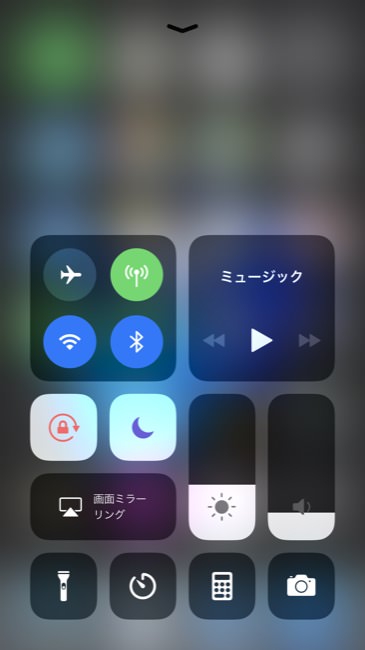
設定アプリの「コントロールセンター」から「コントロールをカスタマイズ」を選択。
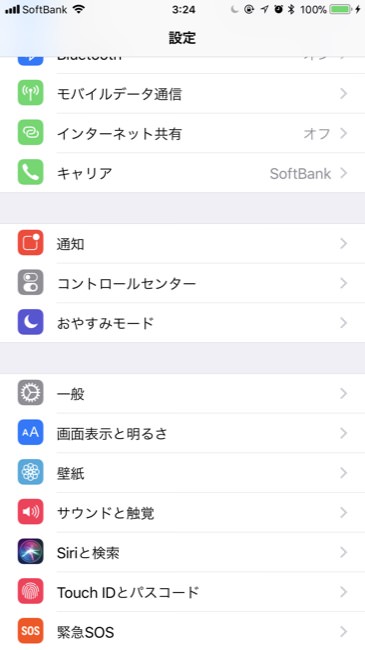
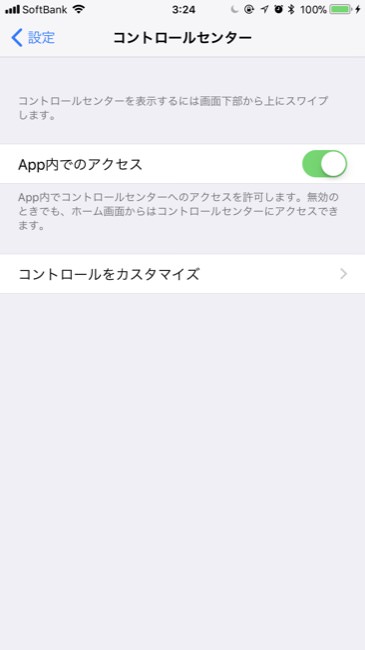
カスタマイズできるボタン一覧が表示されるので必要なものを追加すればOK。
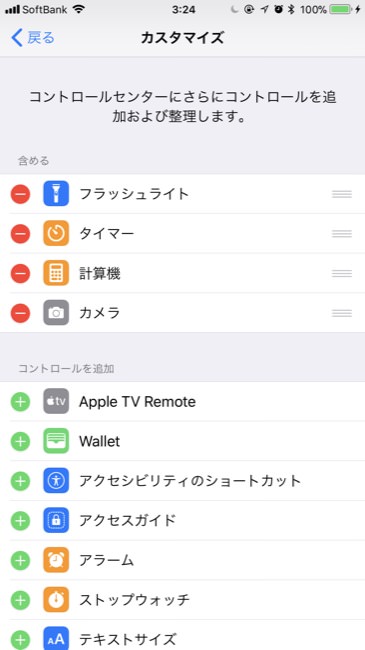
カスタマイズできる項目は以下
フラッシュライト、タイマー、計算機、カメラ
アラーム、Wallet、メモ、ボイスメモ
画面収録、低電力モード、Apple TV Remote
アクセシビリティのショートカット、アクセスガイド
ストップウォッチ、テキストサイズ、運転中の通知を停止、拡大鏡
ただし、表示位置については変更できず、上から順に追加されたものが表示される形になります。
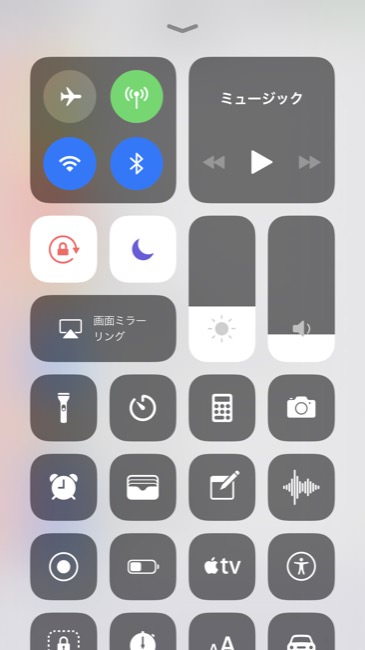
また、全て追加すると、1画面内に収まらず画面をスクロールしないと使えないボタンもでてくるので少し注意です。




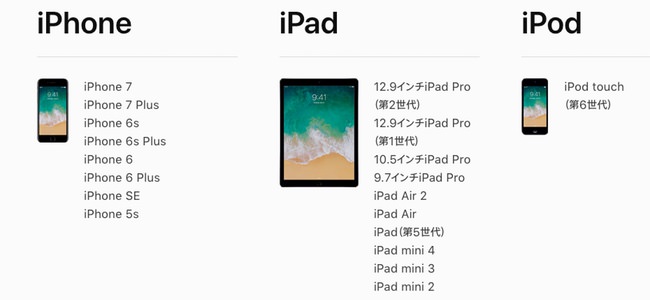













![【速報】ファミマが「おでん」を全面リニューアルして発売開始したらしい![PR]](http://i.meet-i.com/wp-content/uploads/famimaoden_140.png)






![ファミリーマートに本格的な焼きとりが楽しめる「商店街」が登場!?[PR]](http://i.meet-i.com/wp-content/uploads/famiyoko_140.jpg)
